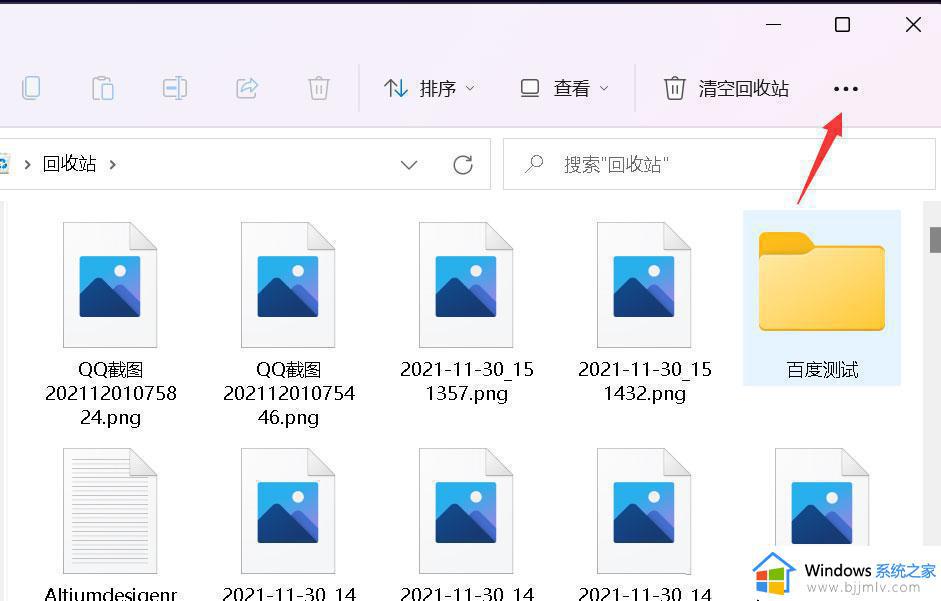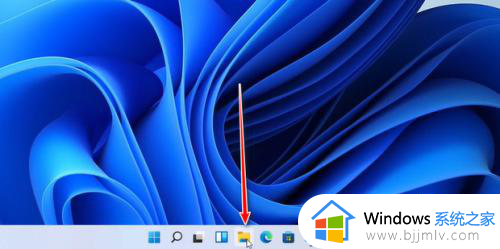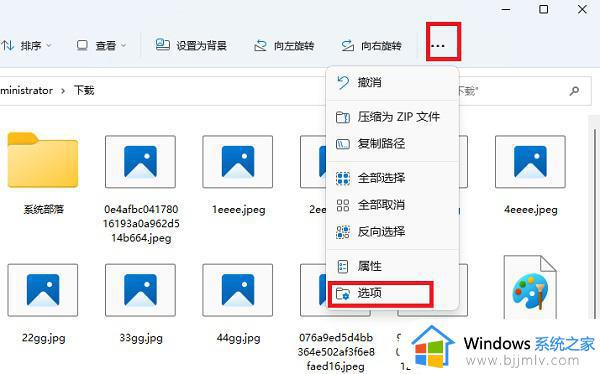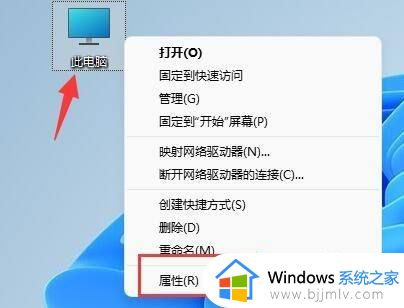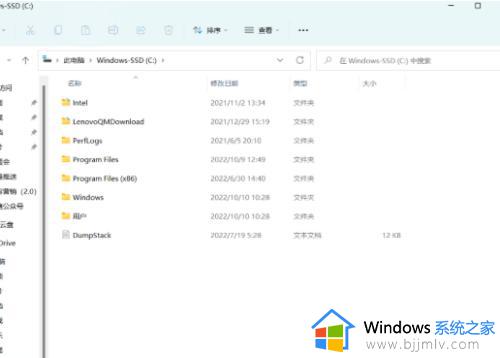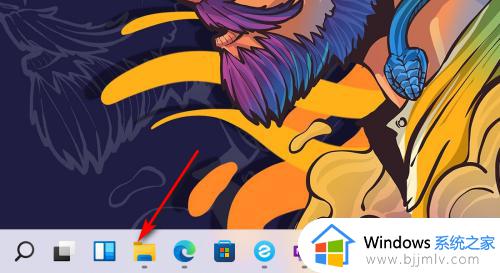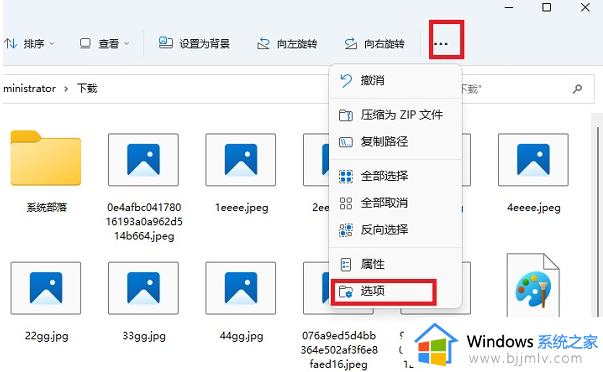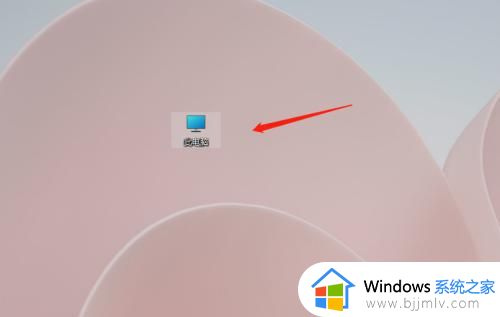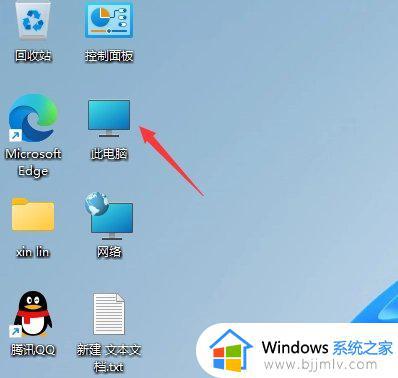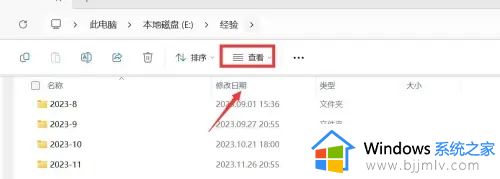win11文件夹不能预览图片怎么回事 win11文件夹无法显示图片预览如何解决
更新时间:2022-11-26 14:14:45作者:qiaoyun
通常我们在电脑中打开文件夹时,是可以看到里面预览的图片等内容,可是有不少用户在升级win11系统之后,却遇到文件夹不能预览图片的情况,不知道是怎么回事,为了帮助到大家,本文给大家讲解一下win11文件夹无法显示图片预览的详细解决方法。
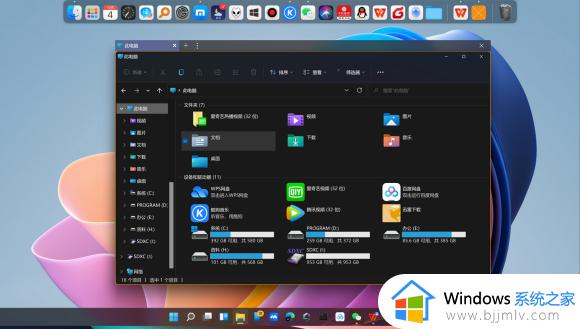
解决方法如下:
1、首先我们任意进入一个文件夹,然后选择右上角的三个点的图标。
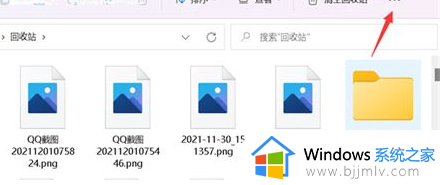
2、接下来我们选择菜单中的选项。
3、这时我们取消勾选始终显示图标,不显示缩略图,然后点击应用选项。
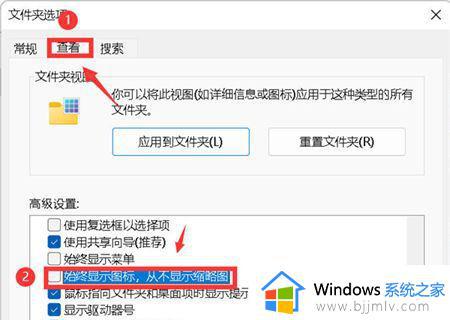
4、最后返回到文件夹,所有图片都显示为缩略图啦。
上述给大家讲解的就是win11文件夹不能预览图片的详细解决方法,有遇到相同情况的用户们可以学习上面的方法步骤来进行操作吧。